
Nokia XR20
Guía del usuario
Versión 2022-10-16 es

Nokia XR20 Guía del usuario
Contenido
1 Acerca de esta guía del usuario 5
2 Introducción 6
Mantenga actualizado el móvil . . . . . . . . . . . . . . . . . . . . . . . . . . . . . . . . . 6
Teclas y piezas . . . . . . . . . . . . . . . . . . . . . . . . . . . . . . . . . . . . . . . . . . 6
Insertar la tarjeta SIM y la tarjeta de memoria . . . . . . . . . . . . . . . . . . . . . . . . 8
Cargar el teléfono . . . . . . . . . . . . . . . . . . . . . . . . . . . . . . . . . . . . . . . . 9
Encender y configurar el teléfono . . . . . . . . . . . . . . . . . . . . . . . . . . . . . . . 9
Ajustes de una Dual SIM . . . . . . . . . . . . . . . . . . . . . . . . . . . . . . . . . . . . . 10
Bloquear o desbloquear el móvil . . . . . . . . . . . . . . . . . . . . . . . . . . . . . . . . 11
Utilizar la pantalla táctil . . . . . . . . . . . . . . . . . . . . . . . . . . . . . . . . . . . . . 11
3 Aspectos básicos 15
Personalizar el teléfono . . . . . . . . . . . . . . . . . . . . . . . . . . . . . . . . . . . . . 15
Notificaciones . . . . . . . . . . . . . . . . . . . . . . . . . . . . . . . . . . . . . . . . . . 15
Controlar el volumen . . . . . . . . . . . . . . . . . . . . . . . . . . . . . . . . . . . . . . 17
Corrección automática de texto . . . . . . . . . . . . . . . . . . . . . . . . . . . . . . . . 17
Asistente de Google . . . . . . . . . . . . . . . . . . . . . . . . . . . . . . . . . . . . . . . 18
Duración de la batería . . . . . . . . . . . . . . . . . . . . . . . . . . . . . . . . . . . . . . 19
Accesibilidad . . . . . . . . . . . . . . . . . . . . . . . . . . . . . . . . . . . . . . . . . . . 19
Usar la linterna . . . . . . . . . . . . . . . . . . . . . . . . . . . . . . . . . . . . . . . . . . 20
RadioFM . . . . . . . . . . . . . . . . . . . . . . . . . . . . . . . . . . . . . . . . . . . . . 20
4 Conectar con amigos y familia 21
Llamadas . . . . . . . . . . . . . . . . . . . . . . . . . . . . . . . . . . . . . . . . . . . . . 21
Contactos . . . . . . . . . . . . . . . . . . . . . . . . . . . . . . . . . . . . . . . . . . . . . 21
Enviar mensajes . . . . . . . . . . . . . . . . . . . . . . . . . . . . . . . . . . . . . . . . . 22
Correo . . . . . . . . . . . . . . . . . . . . . . . . . . . . . . . . . . . . . . . . . . . . . . . 22
© 2022 HMD Global Oy. Reservados todos los derechos. 2

Nokia XR20 Guía del usuario
5 Cámara 23
Aspectos básicos de la cámara . . . . . . . . . . . . . . . . . . . . . . . . . . . . . . . . . 23
Vídeos . . . . . . . . . . . . . . . . . . . . . . . . . . . . . . . . . . . . . . . . . . . . . . . 23
Fotos y vídeos . . . . . . . . . . . . . . . . . . . . . . . . . . . . . . . . . . . . . . . . . . 23
6 Internet y conectividad 25
Activar la funcionalidad Wi-Fi . . . . . . . . . . . . . . . . . . . . . . . . . . . . . . . . . . 25
Navegar por la web . . . . . . . . . . . . . . . . . . . . . . . . . . . . . . . . . . . . . . . 25
Bluetooth® . . . . . . . . . . . . . . . . . . . . . . . . . . . . . . . . . . . . . . . . . . . . 26
NFC . . . . . . . . . . . . . . . . . . . . . . . . . . . . . . . . . . . . . . . . . . . . . . . . 27
VPN . . . . . . . . . . . . . . . . . . . . . . . . . . . . . . . . . . . . . . . . . . . . . . . . 29
7 Organizar el día 30
Fecha y hora . . . . . . . . . . . . . . . . . . . . . . . . . . . . . . . . . . . . . . . . . . . 30
Despertador . . . . . . . . . . . . . . . . . . . . . . . . . . . . . . . . . . . . . . . . . . . 30
Calendario . . . . . . . . . . . . . . . . . . . . . . . . . . . . . . . . . . . . . . . . . . . . 31
8 Mapas 32
Busque lugares y obtenga indicaciones . . . . . . . . . . . . . . . . . . . . . . . . . . . . 32
9 Aplicaciones, actualizaciones y copias de seguridad 33
Obtener aplicaciones de Google Play . . . . . . . . . . . . . . . . . . . . . . . . . . . . . 33
Liberar espacio en su teléfono . . . . . . . . . . . . . . . . . . . . . . . . . . . . . . . . . 33
Actualizar el software del móvil . . . . . . . . . . . . . . . . . . . . . . . . . . . . . . . . 34
Realizar una copia de seguridad de los datos . . . . . . . . . . . . . . . . . . . . . . . . . 34
Restablecer la configuración original y eliminar contenido privado del teléfono . . . . . 34
10 Proteger el teléfono 36
Proteger el móvil con una pantalla de bloqueo . . . . . . . . . . . . . . . . . . . . . . . . 36
Proteger el teléfono con su huella dactilar . . . . . . . . . . . . . . . . . . . . . . . . . . 36
Proteger el teléfono con su cara . . . . . . . . . . . . . . . . . . . . . . . . . . . . . . . . 37
Cambiar el código PIN de la tarjeta SIM . . . . . . . . . . . . . . . . . . . . . . . . . . . . 37
Códigos de acceso . . . . . . . . . . . . . . . . . . . . . . . . . . . . . . . . . . . . . . . . 38
© 2022 HMD Global Oy. Reservados todos los derechos. 3

Nokia XR20 Guía del usuario
11 Información de seguridad y del producto 40
Para su seguridad . . . . . . . . . . . . . . . . . . . . . . . . . . . . . . . . . . . . . . . . 40
Servicios de red y costes . . . . . . . . . . . . . . . . . . . . . . . . . . . . . . . . . . . . 43
Llamadas de emergencia . . . . . . . . . . . . . . . . . . . . . . . . . . . . . . . . . . . . 43
Cuidar el dispositivo . . . . . . . . . . . . . . . . . . . . . . . . . . . . . . . . . . . . . . . 44
Reciclar . . . . . . . . . . . . . . . . . . . . . . . . . . . . . . . . . . . . . . . . . . . . . . 45
Símbolo del contenedor con ruedas tachado . . . . . . . . . . . . . . . . . . . . . . . . . 45
Información de la batería y el cargador . . . . . . . . . . . . . . . . . . . . . . . . . . . . 45
Niños . . . . . . . . . . . . . . . . . . . . . . . . . . . . . . . . . . . . . . . . . . . . . . . 47
Dispositivos médicos . . . . . . . . . . . . . . . . . . . . . . . . . . . . . . . . . . . . . . 47
Dispositivos médicos implantados . . . . . . . . . . . . . . . . . . . . . . . . . . . . . . . 47
Oído . . . . . . . . . . . . . . . . . . . . . . . . . . . . . . . . . . . . . . . . . . . . . . . . 48
Proteger el dispositivo frente a contenido perjudicial . . . . . . . . . . . . . . . . . . . . 48
Vehículos . . . . . . . . . . . . . . . . . . . . . . . . . . . . . . . . . . . . . . . . . . . . . 48
Entornos potencialmente explosivos . . . . . . . . . . . . . . . . . . . . . . . . . . . . . 48
Información sobre la certificación de la tasa específica de absorción (SAR) . . . . . . . 49
Acerca de la gestión de derechos digitales . . . . . . . . . . . . . . . . . . . . . . . . . . 50
Derechos de autor y otros avisos . . . . . . . . . . . . . . . . . . . . . . . . . . . . . . . 50
© 2022 HMD Global Oy. Reservados todos los derechos. 4

Nokia XR20 Guía del usuario
1 Acerca de esta guía del usuario
Importante: Para obtener información importante sobre el uso seguro del dispositivo y de
la batería, lea la información ”Para su seguridad” y ”Seguridad del producto” en la guía del
usuario impresa o bien en www.nokia.com/support antes de usar el dispositivo. Para obtener
información sobre cómo empezar a utilizar el dispositivo nuevo, consulte la guía del usuario
impresa.
© 2022 HMD Global Oy. Reservados todos los derechos. 5

Nokia XR20 Guía del usuario
2 Introducción
MANTENGA ACTUALIZADO EL MÓVIL
Software del móvil
Mantenga actualizado el móvil y acepte las actualizaciones de software disponibles para
disfrutar de funciones nuevas y mejoradas. La actualización del software también puede
mejorar el rendimiento del móvil.
TECLAS Y PIEZAS
Su teléfono
Esta guía del usuario es válida para los modelos siguientes: TA-1362, TA-1368, TA-1371 y TA-
1363.
1. Sensores
2. Área NFC/Área de carga inalámbrica
3. Flash
4. Cámara
© 2022 HMD Global Oy. Reservados todos los derechos. 6
5. Tecla del Asistente de Google/buscador de
Google*
6. Micrófono
7. Tecla de emergencia (programable)
8. Cámara frontal

Nokia XR20 Guía del usuario
9. Auricular/Altavoz
10. Sensor de luz/sensor de proximidad
11. Ranura para la tarjeta SIM y para la tarjeta
14. Conector USB
15. Conector de correa
16. Conector de auriculares
de memoria
17. Micrófono
12. Teclas de volumen
18. Altavoz
13. Tecla de encendido/bloqueo, sensor de
huellas digitales
Es posible que algunos de los accesorios mencionados en esta guía del usuario, como el
cargador, los auriculares o el cable de datos, se vendan por separado.
*Asistente de Google no está disponible en algunos idiomas y países. Donde no esté
disponible, el buscador de Google sustituirá al asistente de Google. Compruebe la
disponibilidad en https://support.google.com/assistant.
Piezas y conectores, magnetismo
No se conecte a productos que produzcan una señal de salida, ya que pueden dañar el
dispositivo. No conecte fuentes de tensión al conector de audio. Si conecta dispositivos
externos o auriculares no aprobados al conector de audio para utilizarlos con este dispositivo,
preste especial atención a los niveles de volumen.
Las piezas del dispositivo son magnéticas. El dispositivo puede atraer materiales metálicos. No
coloque tarjetas de crédito ni otras tarjetas de banda magnética cerca del dispositivo durante
largos periodos de tiempo, ya que las tarjetas podrían dañarse.
© 2022 HMD Global Oy. Reservados todos los derechos. 7

Nokia XR20 Guía del usuario
INSERTAR LA TARJETA SIM Y LA TARJETA DE MEMORIA
Insertar las tarjetas
1. Abra la bandeja de la tarjeta SIM: inserte en el orificio el pasador de apertura de la bandeja y
deslice la bandeja hacia fuera.
2. Si tiene un teléfono de una SIM, coloque una tarjeta nano SIM en la ranura 1 y una tarjeta
de memoria en la ranura 2 en la bandeja con las áreas de contacto hacia abajo. Si tiene un
teléfono de doble SIM, coloque una tarjeta nano SIM en la ranura 1 y una segunda tarjeta
SIM, o bien una tarjeta de memoria, en la ranura 2 con las áreas de contacto hacia abajo.
3. Vuelva a deslizar la bandeja hacia dentro.
__ Consejo: __ Para saber si su móvil puede usar 2 tarjetas SIM, consulte la etiqueta en el
cuadro de ventas. Si en la etiqueta hay 2 códigos IMEI, su móvil es de doble SIM.
Importante: No extraiga la tarjeta de memoria cuando la esté usando una aplicación. Esta
acción puede dañar la tarjeta de memoria y el dispositivo, y alterar los datos almacenados en
ella.
__ Sugerencia:__ Use una tarjeta de memoria microSD rápida de hasta 512 GB de un
fabricante conocido.
© 2022 HMD Global Oy. Reservados todos los derechos. 8

Nokia XR20 Guía del usuario
CARGAR EL TELÉFONO
Cargar la batería
1. Conecte un cargador compatible a una toma de corriente de pared.
2. Conecte el cable al teléfono.
Puede cargar el teléfono mediante la carga inalámbrica. Utilice únicamente cargadores
compatibles con Qi para la carga inalámbrica.
El teléfono es compatible con el cable USB-C. El teléfono también se puede cargar desde un
ordenador con un cable USB, pero es posible que lleve más tiempo.
Si la batería está totalmente descargada, pueden transcurrir varios minutos hasta que aparezca
el indicador de carga en la pantalla.
ENCENDER Y CONFIGURAR EL TELÉFONO
Cuando encienda el teléfono por primera vez, este le guiará por la configuración de las
conexiones de red y los ajustes del teléfono.
Encender el teléfono
1. Para encender el teléfono, mantenga presionada la tecla encendido hasta que el teléfono
vibre.
2. Cuando haya encendido el teléfono, seleccione su idioma y región.
3. Siga las instrucciones que aparecen en el teléfono.
Transferir datos desde el teléfono antiguo
Puede transferir datos desde un teléfono antiguo al nuevo con su cuenta de Google.
Para hacer una copia de los datos de un teléfono antiguo en su cuenta de Google, consulte la
guía del usuario del teléfono anterior.
1. Toque Ajustes > Cuentas > Añadir cuenta > Google .
2. Seleccione los datos que quiere restaurar en el teléfono nuevo. La sincronización comienza
de forma automática una vez que el teléfono está conectado a Internet.
© 2022 HMD Global Oy. Reservados todos los derechos. 9

Nokia XR20 Guía del usuario
Restaurar los ajustes de las aplicaciones desde el antiguo teléfono Android™
Si su dispositivo anterior eraAndroid y tenía habilitada la copia de seguridad en una cuenta de
Google, puede restaurar la configuración de las aplicaciones y las contraseñas de las redes WiFi.
1. Toque Ajustes > Sistema > Copia de seguridad .
2. Cambie Copia de seguridad en Google Drive a Activado .
AJUSTES DE UNA DUAL SIM
Si su teléfono tiene doble SIM, el teléfono puede tener dos tarjetas SIM; por ejemplo, una para
el trabajo y otra para uso personal.
Seleccionar la tarjeta SIM que se va a usar
Pro ejemplo, al realizar una llamada, puede elegir la tarjeta SIM que quiere utilizar si pulsa el
botón de la tarjeta SIM 1 o SIM 2 según corresponda después de marcar el número.
El móvil muestra el estado de la red para ambas tarjetas SIM por separado. Ambas tarjetas
SIM están disponibles al mismo tiempo si el dispositivo no se está utilizando, pero cuando
una tarjeta SIM está activa, por ejemplo, al realizar una llamada, la otra puede que no esté
disponible.
Gestionar las tarjetas SIM
¿No quiere que el trabajo afecte a su tiempo libre? ¿O bien tiene una conexión de datos más
barata en una tarjeta SIM? Puede elegir qué tarjeta SIM quiere utilizar.
Toque Ajustes > Redes e Internet > Red móvil y toque la tarjeta SIM.
Cambiar el nombre de una tarjeta SIM
1. Toque junto a la SIM que quiera renombrar.
2. Teclee el nombre.
3. Seleccione un color para la tarjeta SIM, si lo desea.
4. Toque GUARDAR .
© 2022 HMD Global Oy. Reservados todos los derechos. 10

Nokia XR20 Guía del usuario
BLOQUEAR O DESBLOQUEAR EL MÓVIL
Bloquear el móvil
Si quiere evitar llamadas accidentales cuando tenga el móvil en el bolsillo o el bolso, puede
bloquear las teclas y la pantalla.
Para bloquear las teclas y la pantalla, presione la tecla encendido.
Desbloquear las teclas y la pantalla
Presione la tecla encendido y deslice el dedo por la pantalla. Facilite información adicional de
sus credenciales si se le solicita.
UTILIZAR LA PANTALLA TÁCTIL
Importante: Evite los rasguños en la pantalla táctil. No use nunca bolígrafos o lápices
verdaderos, ni otros objetos afilados sobre la pantalla táctil.
Mantener pulsado un elemento para arrastrarlo
Coloque el dedo en el elemento durante un par de segundos y deslice el dedo por la pantalla.
© 2022 HMD Global Oy. Reservados todos los derechos. 11

Nokia XR20 Guía del usuario
Deslizar el dedo
Coloque el dedo en la pantalla y deslícelo en la dirección que desee.
Desplazarse a través de una lista larga o un menú
Deslice el dedo rápidamente hacia arriba o hacia abajo de la pantalla y levántelo. Para detener
el desplazamiento, pulse la pantalla.
© 2022 HMD Global Oy. Reservados todos los derechos. 12

Nokia XR20 Guía del usuario
Ampliar o reducir
Coloque dos dedos sobre algún elemento, como un mapa, una foto o una página web, y deslice
los dedos para separarlos o juntarlos.
Bloquear la orientación de la pantalla
La pantalla rota automáticamente cuando gira el teléfono 90 grados.
Para bloquear la pantalla en modo de vista vertical, deslice los dedos en sentido descendente
desde la parte superior de la pantalla y toque Girar automáticamente .
Navegar con gestos
Para activar la navegación por gestos, toque Ajustes > Sistema > Gestos >
Sistema de navegación > Navegación por gestos .
• Para ver todas sus aplicaciones, deslice el
dedo hacia arriba desde la parte inferior de
la pantalla.
inferior de la pantalla sin soltar el dedo
hasta que vea las aplicaciones y luego
suelte el dedo.
• Para ver la pantalla de inicio, deslice el
dedo hacia arriba desde la parte inferior de
• Para cambiar a otra aplicación abierta,
toque la aplicación.
la pantalla. La aplicación en la que estaba
sigue abierta en segundo plano.
• Para cerrar todas las aplicaciones
abiertas, deslice hacia la derecha todas
• Para ver qué aplicaciones tiene abiertas,
las aplicaciones y toque BORRAR TODO .
deslice el dedo hacia arriba desde la parte
© 2022 HMD Global Oy. Reservados todos los derechos. 13
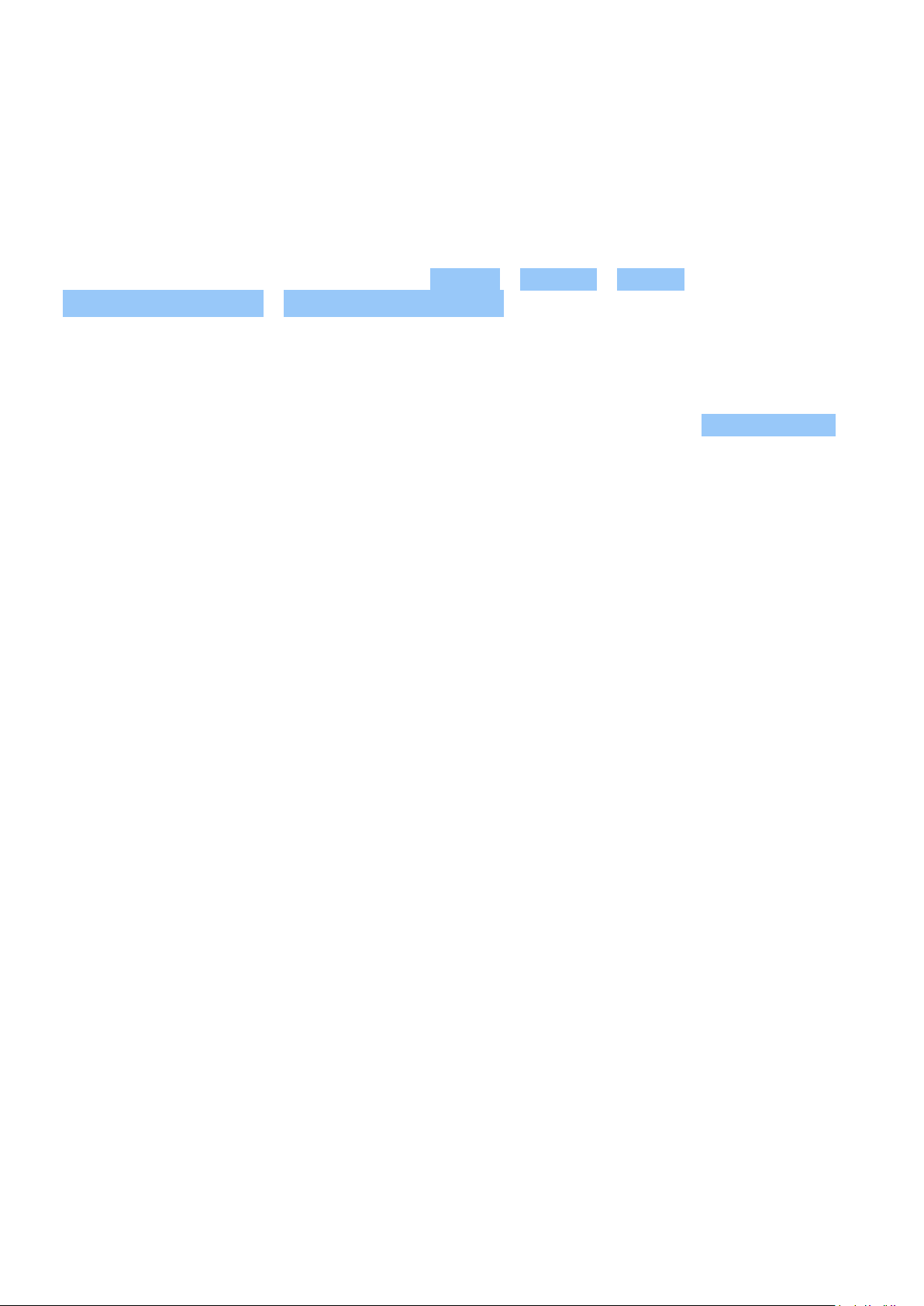
Nokia XR20 Guía del usuario
• Para volver a la pantalla anterior en la que
estaba, deslice el dedo desde el borde
derecho o izquierdo de la pantalla. El
teléfono recuerda todas las aplicaciones
y páginas web que ha visitado desde la
última vez que se bloqueó la pantalla.
Navegar con las teclas
Para activar las teclas de navegación, toque Ajustes > Sistema > Gestos >
Sistema de navegación > Navegación de 3 botones .
• Para ver todas las aplicaciones, deslice la
la aplicación.
tecla de inicio hacia arriba .
• Para cerrar todas las aplicaciones
• Para ir a la pantalla de inicio, toque la tecla
de inicio. La aplicación en la que estaba
abiertas, deslice hacia la derecha todas
las aplicaciones y toque BORRAR TODO .
sigue abierta en segundo plano.
• Para volver a la pantalla anterior, toque .
• Para ver qué aplicaciones están abiertas,
toque .
• Para cambiar a otra aplicación abierta,
El teléfono recuerda todas las aplicaciones
y páginas web que ha visitado desde la
última vez que se bloqueó la pantalla.
deslice el dedo hacia la derecha y toque
© 2022 HMD Global Oy. Reservados todos los derechos. 14

Nokia XR20 Guía del usuario
3 Aspectos básicos
PERSONALIZAR EL TELÉFONO
Cambiar el fondo de pantalla
Toque Ajustes > Pantalla > Avanzada > Papel tapiz .
Cambiar el tono de llamada del teléfono
Toque Ajustes > Sonido > Tono de llamada del teléfono (SIM1) o Avanzado >
Tono de llamada del teléfono (SIM2) , y seleccione el tono.
Cambiar el sonido de la notificación de los mensajes
Toque Ajustes > Sonido > Ajustes avanzados > Sonido de notificación predeterminado .
Definir las funciones de las teclas de emergencia
Con la tecla de emergencia, puede llamar rápidamente a sus contactos de emergencia o abrir
aplicaciones, por ejemplo.
Toque Ajustes > Sistema > Gestos > Tecla de emergencia programable .
• Para seleccionar lo que sucede cuando presiona la tecla brevemente, toque
Cambiar el perfil de sonido y seleccione una de las opciones disponibles.
• Para seleccionar lo que sucede cuando se mantiene pulsada la tecla, toque
Marcar contactos de emergencia y seleccione una de las opciones disponibles. Si
selecciona Marcar contactos de emergencia , el teléfono le indica que agregue los detalles
de sus contactos de emergencia si no lo ha hecho ya. Después de eso, cuando mantiene
presionada la tecla de emergencia, el teléfono llama al primero de sus contactos de
emergencia. Si no hay respuesta, el teléfono llama al siguiente contacto de emergencia.
Además de llamar, el teléfono también envía un enlace a su ubicación en un mensaje a sus
contactos de emergencia.
NOTIFICACIONES
Utilizar el panel de notificaciones
Al recibir nuevas notificaciones, como mensajes o llamadas perdidas, aparecen iconos en la
parte superior de la pantalla.
© 2022 HMD Global Oy. Reservados todos los derechos. 15

Nokia XR20 Guía del usuario
Para ver más información sobre las notificaciones, deslice hacia abajo desde la parte superior
de la pantalla. Para cerrar la vista, deslice el dedo hacia arriba en la pantalla.
Para cambiar los ajustes de notificaciones de una aplicación, toque Ajustes >
Aplicaciones y notificaciones y toque el nombre de la aplicación y Notificaciones .
Notificaciones de mensajes
Puede priorizar sus conversaciones más importantes. Cuando reciba la notificación de un
mensaje nuevo, deslícese hacia abajo desde la parte superior de la pantalla. Toque y mantenga
presionado el mensaje y toque Prioridad > Aplicar . La conversación permanece en la parte
superior si la lista de conversaciones y la pantalla de bloqueo muestran si hay mensajes nuevos
en la conversación priorizada.
Usar burbujas de conversación
Puede anclar conversaciones para que siempre permanezcan encima de otras aplicaciones
como burbujas.
Cuando reciba la notificación de un mensaje nuevo, deslícese hacia abajo desde la parte
superior de la pantalla. Toque en el mensaje. Cuando hay nuevos mensajes en la
conversación, aparecen en la pantalla. Para ver la conversación completa, toque la burbuja.
Para descartar la conversación, toque cualquier otra parte de la pantalla. Si hay una burbuja
en camino, simplemente tóquela y arrástrela a otra parte de la pantalla. Para quitar la burbuja,
arrástrela hacia abajo en la pantalla para . Si desea desanclar la conversación, cuando reciba
una notificación de un mensaje nuevo en la conversación, deslice el dedo hacia abajo desde la
parte superior de la pantalla. Toque en el mensaje.
Utilizar los iconos de ajustes rápidos
© 2022 HMD Global Oy. Reservados todos los derechos. 16

Nokia XR20 Guía del usuario
Para activar funciones, toque los iconos de ajustes rápidos en el panel de notificaciones. Para
ver más iconos, arrastre el menú hacia abajo.
Para reorganizar los iconos, toque , mantenga pulsado un icono y, después, arrástrelo a otra
ubicación.
CONTROLAR EL VOLUMEN
Cambiar el volumen
Si tiene problemas para escuchar el sonido del móvil en ambientes ruidosos o las llamadas
están demasiado altas, puede cambiar el volumen a su gusto con las teclas de volumen del
lateral del móvil.
No se conecte a productos que produzcan una señal de salida, ya que pueden dañar el
dispositivo. No conecte fuentes de tensión al conector de audio. Si conecta dispositivos
externos o auriculares no aprobados al conector de audio para utilizarlos con este dispositivo,
preste especial atención a los niveles de volumen.
Cambiar el volumen de los elementos multimedia y las aplicaciones
Para ver la barra de estado de volumen, presione una tecla de volumen situada en el lateral del
teléfono, toque y arrastre el control deslizante en la barra de volumen para los elementos de
volumen y las aplicaciones de izquierda a derecha.
Silenciar el teléfono
Para silenciar el teléfono, presione la tecla para bajar el volumen, toque para establecer su
teléfono solo para vibrar, y toque para ponerlo en silencio.
CORRECCIÓN AUTOMÁTICA DE TEXTO
Utilizar sugerencias de palabras del teclado
El móvil sugiere palabras a medida que escribe para ayudarle a escribir de forma rápida y
precisa. Es posible que las sugerencias de palabras no estén disponibles en todos los idiomas.
Cuando empieza a escribir una palabra, el móvil sugiere posibles palabras. Cuando aparezca
la palabra que desea en la barra de sugerencias, selecciónela. Para ver más posibilidades,
mantengan pulsada la sugerencia.
© 2022 HMD Global Oy. Reservados todos los derechos. 17

Nokia XR20 Guía del usuario
Consejo: Si la palabra que se sugiere está en negrita, el móvil la usa automáticamente para
sustituir la palabra que escribió. Si la palabra no es correcta, manténgala pulsada para ver
algunas sugerencias alternativas.
Si no quiere las sugerencias de palabras del teclado mientras escribe, desactive la corrección
de texto. Toque Ajustes > Sistema > Idiomase introducción > Teclado en pantalla .
Seleccione el teclado que utiliza normalmente. Toque Corrección de texto y desactive los
métodos de corrección de texto que no quiera utilizar.
Corregir una palabra
Si se da cuenta de que ha escrito mal una palabra, tóquela para ver sugerencias y corregirla.
Desactivar la corrección ortográfica
Toque Ajustes > Sistema > Idiomase introducción > Ajustes avanzados >
Corrector ortográfico y cambie Utilizar corrector ortográfico a Desactivado.
ASISTENTE DE GOOGLE
El asistente de Google solamente está disponible en los mercados e idiomas seleccionados.
Donde no esté disponible, el buscador de Google sustituirá al asistente de Google. Compruebe
la disponibilidad en https://support.google.com/assistant. El asistente de Google puede
ayudarle a buscar información en línea, traducir palabras y oraciones, y crear notas y citas en
el calendario, por ejemplo. Puede usar el asistente de Google incluso cuando su teléfono esté
bloqueado. Sin embargo, el asistente de Google le solicitará que desbloquee su teléfono antes
de poder acceder a sus datos privados.
Usar la tecla del asistente de Google
Para acceder a los servicios del asistente de Google, utilice la tecla del asistente de Google en
el lateral del teléfono:
• Presione la tecla una vez para iniciar el asistente de Google.
• Mantenga presionada la tecla para hablar con el asistente de Google. Formule su pregunta y
suelte la tecla. Verá la respuesta del asistente de Google en la pantalla de su teléfono.
Aunque su país o región no sea compatible con el asistente de Google, puede seguir utilizando
la tecla del asistente de Google:
• Presione la tecla una vez para abrir la búsqueda de Google.
• Mantenga presionada la tecla para usar la búsqueda por voz de Google. Formule su
pregunta y suelte la tecla. Verá la respuesta de Google en la pantalla de su teléfono.
© 2022 HMD Global Oy. Reservados todos los derechos. 18

Nokia XR20 Guía del usuario
Desactivar la tecla del asistente de Google
Para desactivar la tecla del asistente de Google, toque Ajustes > Sistema > Gestos >
Botón del asistente de Google y desactive Botón del asistente de Google .
DURACIÓN DE LA BATERÍA
Hay medidas que puede tomar para ahorrar energía en el teléfono.
Ampliar la duración de la batería
Para ahorrar energía:
1. Cargue siempre la batería completamente.
2. Silencie los sonidos innecesarios, como
los sonidos de los toques. Toque Ajustes
> Sonido > Ajustes avanzados y en
Otros sonidos y vibraciones , seleccione
los sonidos que desea conservar.
3. Utilice auriculares con cable, mejor que el
altavoz.
4. Configure la pantalla del teléfono para que
se apague después de un corto periodo.
Toque Ajustes > Pantalla > Avanzada
> Apagado de pantalla y seleccione el
tiempo.
5. Toque Ajustes > Pantalla >
Nivel de brillo . Para ajustar el brillo,
arrastre el control deslizante de nivel de
brillo. Asegúrese de que Brillo automático
esté deshabilitado.
6. Impida que las aplicaciones se ejecuten en
segundo plano.
7. Utilice los servicios de ubicación de
forma selectiva: desactive los servicios
de ubicación cuando no los necesite.
Toque Ajustes > Ubicación y deshabilite
Usar ubicación .
8. Utilice las conexiones de red de forma
selectiva: encienda el Bluetooth solo
cuando sea necesario. Utilice una
conexión Wi-Fi para conectarse a Internet
en lugar de una conexión de datos
móviles. Detenga la búsqueda de redes
inalámbricas disponibles en el teléfono.
Toque Ajustes > Redes e Internet >
Wi-Fi y deshabilite Utilizar Wi-Fi . Si
está escuchando música o utilizando
el teléfono de algún otro modo pero
no quiere realizar ni recibir llamadas,
active el modo avión. Toque Ajustes >
Redes e Internet > Modo avión . El modo
avión cierra las conexiones a la red móvil
y desactiva las funciones inalámbricas del
dispositivo.
ACCESIBILIDAD
También puede cambiar varios ajustes para que resulte más sencillo utilizar el móvil.
Aumentar o reducir el tamaño de fuente
¿Quiere cambiar el tipo de letra del móvil por uno de mayor tamaño?
© 2022 HMD Global Oy. Reservados todos los derechos. 19

Nokia XR20 Guía del usuario
1. Toque Ajustes > Accesibilidad .
2. Toque Tamaño de fuente . Para aumentar o disminuir el tamaño de fuente, arrastre el
control deslizante de tamaño de fuente.
Aumentar o reducir el tamaño de la pantalla
¿Quiere aumentar o reducir el tamaño de los elementos que aparecen en pantalla?
1. Toque Ajustes > Accesibilidad .
2. Toque Tamaño de pantalla para ajustar el tamaño de la pantalla y arrastre el control
deslizantede tamaño de pantalla.
USAR LA LINTERNA
Encender la linterna
Para encender la linterna, deslice el dedo hacia abajo desde la parte superior de la pantalla y
toque . Para ajustar el brillo de la linterna, mantenga pulsada y luego toque + o - . Para
configurar la linterna para enviar código Morse, mantenga presionada y luego toque SOS .
Para apagar la linterna, deslice el dedo hacia abajo desde la parte superior de la pantalla y
toque .
RADIOFM
Para escuchar la radio, debe conectar unos auriculares compatibles al teléfono. Los auriculares
funcionan como antena. Los auriculares se venden por separado.
Escuchar la radio FM
Después de haber conectado los auriculares, toque ML Portátil .
• Para buscar emisoras de radio, toque > Buscar .
• Para cambiar a otra emisora, deslice el marcador de la frecuencia de los canales hacia la
izquierda o hacia la derecha.
• Para guardar una emisora, toque .
• Para apagar la radio, toque .
Sugerencia para detectar y solucionar problemas: Si la radio no funciona, asegúrese de que
los auriculares estén conectados correctamente.
© 2022 HMD Global Oy. Reservados todos los derechos. 20

Nokia XR20 Guía del usuario
4 Conectar con amigos y familia
LLAMADAS
Realizar llamadas
1. Toque .
2. Toque y marque un número o bien toque y seleccione el contacto al que quiere llamar.
3. Toque . Si tiene una segunda tarjeta SIM insertada, toque el icono correspondiente para
hacer la llamada desde esa tarjeta.
Responder llamadas
Si el móvil suena cuando la pantalla está desbloqueada, toque RESPONDER . Si el móvil suena
cuando la pantalla está bloqueada, deslice hacia arriba para responder.
Rechazar llamadas
Si el móvil suena cuando la pantalla está desbloqueada, toque RECHAZAR . Si el móvil suena
cuando la pantalla está bloqueada, deslice hacia abajo para rechazar la llamada.
CONTACTOS
Guardar un contacto desde el historial de llamadas
1. Toque > para ver su historial de llamadas.
2. Toque el número que desee guardar.
3. Toque Añadir contacto . Si se trata de un nuevo contacto, escriba la información del
contacto y toque Guardar . Si este contacto ya está en su lista de contactos, toque
Agregar a existente , seleccione el contacto y toque Guardar .
Añadir un contacto
1. Toque Contactos > .
2. Rellene la información.
3. Toque Guardar .
© 2022 HMD Global Oy. Reservados todos los derechos. 21

Nokia XR20 Guía del usuario
ENVIAR MENSAJES
Enviar un mensaje
1. Toque Mensajes .
2. Toque Comenzar chat .
3. Para añadir un destinatario, toque ,
escriba su número y toque . Para añadir
un destinatario desde la lista de contactos,
empiece a escribir el nombre y toque el
contacto.
4. Para añadir más destinatarios, toque .
Después de elegir todos los destinatarios,
toque Siguiente .
5. Escriba el mensaje en el cuadro de texto.
6. Toque .
CORREO
Puede enviar correo con su móvil mientras se está desplazando.
Agregar una cuenta de correo
Cuando use la aplicación Gmail por primera vez, se le solicitará que configure su cuenta de
correo.
1. Toque Gmail .
2. Puede seleccionar la dirección que esté asociada a su cuenta de Google o bien tocar
Añadir una dirección de correo electrónico .
3. Después de añadir todas las cuentas, toque IR A GMAIL .
Enviar un correo
1. Toque Gmail .
2. Toque .
3. En el cuadro Para , escriba una dirección o
bien toque > Añadir desde contactos .
4. Escriba el asunto del mensaje y el correo.
5. Toque .
© 2022 HMD Global Oy. Reservados todos los derechos. 22

Nokia XR20 Guía del usuario
5 Cámara
ASPECTOS BÁSICOS DE LA CÁMARA
Hacer una foto
Haga fotos nítidas y atractivas: capture los mejores momentos en su álbum de fotos.
1. Toque Cámara .
2. Apunte y enfoque.
3. Toque .
Hacerse una foto a sí mismo
1. Toque Cámara > para cambiar a la cámara frontal.
2. Toque .
Hacer fotos con un temporizador
1. Toque Cámara .
2. Toque y seleccione el tiempo.
3. Toque .
VÍDEOS
Grabar un vídeo
1. Toque Cámara .
2. Para cambiar al modo de grabación de
vídeo, toque Vídeo .
4. Para detener la grabación, toque .
5. Para volver al modo cámara, toque
Fotográfico .
3. Toque para empezar a grabar.
FOTOS Y VÍDEOS
Ver fotos y vídeos en el móvil
Toque Fotos .
© 2022 HMD Global Oy. Reservados todos los derechos. 23

Nokia XR20 Guía del usuario
Copiar las fotos y los vídeos en el ordenador
¿Quiere ver las fotos y los vídeos en una pantalla más grande? Transfiéralos al ordenador.
Puede utilizar el administrador de archivos del ordenador para copiar o mover las fotos y los
vídeos al ordenador.
Conecte el móvil al ordenador con un cable USB compatible. Para establecer el tipo de
conexión USB, abra el panel de notificaciones y toque la notificación de USB.
Compartir fotos y vídeos
1. Toque Fotos , la foto que desea compartir y .
2. Seleccione cómo desea compartir la foto o el vídeo.
© 2022 HMD Global Oy. Reservados todos los derechos. 24

Nokia XR20 Guía del usuario
6 Internet y conectividad
ACTIVAR LA FUNCIONALIDAD WI-FI
Por lo general, suele ser más rápido y barato utilizar una conexión Wi-Fi que una de datos
móviles. Si las conexiones Wi-Fi y de datos móviles están disponibles, el móvil utilizará la
conexión Wi-Fi.
Activar Wi-Fi
1. Toque Ajustes > Redes e Internet > Wi-Fi .
2. Cambie Utilizar Wi-Fi a activado.
3. Seleccione la conexión que desee usar.
La conexión Wi-Fi está activa cuando aparece en la barra de estado de la parte superior de la
pantalla.
Importante: Utilizar el cifrado para aumentar la seguridad de la conexión Wi-Fi. El uso del
cifrado reduce el riesgo de que otros usuarios accedan a sus datos.
Sugerencia: Si quiere realizar un seguimiento de ubicaciones cuando las señales de satélite
no estén disponibles, por ejemplo, cuando en interiores o entre edificios altos, active la Wi-Fi
para mejorar la precisión del posicionamiento.
Nota: El uso de la función Wi-Fi puede estar restringido en algunos países. Por ejemplo, en la UE solo se
admite el uso de Wi-Fi de 5150-5350MHz en interiores; asimismo, en EE.UU. y Canadá solo se admite
el uso de Wi-Fi de 5,15–5,25 GHz en interiores. Para obtener más información, póngase en contacto con
las autoridades locales.
Importante: Utilizar el cifrado para aumentar la seguridad de la conexión Wi-Fi. El uso del cifrado reduce
el riesgo de que otros usuarios accedan a sus datos.
NAVEGAR POR LA WEB
Buscar en Internet
1
1. Toque Chrome .
2. Escriba una palabra de búsqueda o una dirección web en el campo de búsqueda.
3. Pulse o seleccione una de las coincidencias propuestas.
Sugerencia: Si su proveedor de servicios de red no le cobra una tarifa fija para la
transferencia de datos, utilice una red Wi-Fi para conectarse a Internet y así ahorrará costes
de datos.
© 2022 HMD Global Oy. Reservados todos los derechos. 25

Nokia XR20 Guía del usuario
Utilizar el móvil para conectar el ordenador a Internet
Utilice su conexión de datos móviles para acceder a Internet con su portátil u otro dispositivo.
1. Toque Ajustes > Redes e Internet > Punto de acceso Wi-Fi y anclaje .
2. Active Zona Wi-Fi para compartir su conexión de datos móviles a través de Wi-Fi,
Anclaje de red USB para usar una conexión USB, Anclaje de Bluetooth para usar Bluetooth,
o Anclaje de Ethernet para utilizar una conexión de cable Ethernet USB.
El otro dispositivo utiliza datos de su plan de datos, lo que puede comportar costes de tráfico
de datos. Para obtener información sobre disponibilidad y costes, póngase en contacto con el
proveedor de servicios de red.
BLUETOOTH®
Puede conectarse de forma inalámbrica con otros dispositivos compatibles como móviles,
ordenadores, auriculares y kits de coche. También puede enviar sus fotos a móviles
compatibles o a su ordenador.
Conectarse con un dispositivo Bluetooth
Puede conectar el móvil a muchos dispositivos Bluetooth muy útiles. Por ejemplo, con unos
auriculares inalámbricos (se venden por separado) puede hablar por el móvil con las manos
libres y así seguir con lo que está haciendo, como por ejemplo seguir trabajando con el
ordenador mientras atiende la llamada. Cuando se conecta el móvil a un dispositivo Bluetooth
se denomina vinculación.
1. Toque Ajustes > Dispositivos conectados
> Preferencias de conexión > Bluetooth .
2. Cambie la funcionalidad Bluetooth a
Activado .
3. Asegúrese de que los otros dispositivos
están encendidos. Puede que tenga que
iniciar el proceso de vinculación desde
otros dispositivos. Para obtener detalles,
consulte la guía del usuario del otro
dispositivo.
4. Toque Vincular dispositivo nuevo y
toque el dispositivo con el que desea
emparejarse de la lista de dispositivos
Bluetooth descubiertos.
5. Puede que tenga que escribir una clave de
acceso. Para obtener detalles, consulte la
guía del usuario del otro dispositivo.
Dado que los dispositivos con tecnología inalámbrica Bluetooth se comunican a través
de ondas de radio, no es necesario que haya una línea de visión directa. Sin embargo, los
dispositivos Bluetooth no pueden estar separados a más de 10 metros entre sí, aunque la
conexión puede sufrir interferencias por obstáculos como muros o las generadas por otros
dispositivos electrónicos.
© 2022 HMD Global Oy. Reservados todos los derechos. 26

Nokia XR20 Guía del usuario
Los dispositivos vinculados pueden conectarse al móvil cuando la funcionalidad Bluetooth
está activada. Otros dispositivos solo podrán detectar su móvil si la vista de configuración de
Bluetooth está abierta.
No acepte solicitudes de conexión de dispositivos desconocidos ni se vincule a ellos. De este
modo, ayuda a proteger el móvil frente a contenido perjudicial.
Comparte contenido mediante Bluetooth
Si desea compartir sus fotos u otro contenido con un amigo, envíe este contenido al móvil de
su amigo mediante Bluetooth.
Puede usar más de una conexión Bluetooth a la vez. Por ejemplo, mientras utiliza unos
auriculares Bluetooth, puede enviar contenido a otro móvil.
1. Toque Ajustes > Dispositivos conectados
> Preferencias de conexión > Bluetooth .
2. Asegúrese de que la conexión Bluetooth
está encendida en ambos móviles y de que
los móviles se puedan reconocer.
3. Vaya al contenido que quiere enviar y
Solo es necesario introducir la clave de acceso al conectarse a algún dispositivo por primera
vez.
Eliminar una vinculación
Si ya no tiene el dispositivo con el que vinculaba su móvil, puede eliminar la vinculación.
1. Toque Ajustes > Dispositivos conectados > DISPOSITIVOS PREVIAMENTE CONECTADOS .
2. Toque junto al nombre del dispositivo.
toque > Bluetooth .
4. En la lista de dispositivos Bluetooth
encontrados, toque el móvil de su amigo.
5. Si el otro móvil necesita una clave de
acceso, escríbala o acéptela y toque
Vincular .
3. Toque BORRAR .
NFC
Explore el mundo que le rodea. Si su teléfono admite Near Field Communication (NFC), puede
tocar los accesorios para conectarse a ellos y tocar las etiquetas para llamar a alguien o
abrir un sitio web. La funcionalidad NFC se puede usar con algunos servicios y tecnologías
específicos, como tocar para pagar con su dispositivo. Es posible que estos servicios no estén
disponibles en su región. Para obtener más información sobre la disponibilidad de estos
servicios, contacte con su proveedor de servicios de red.
© 2022 HMD Global Oy. Reservados todos los derechos. 27

Nokia XR20 Guía del usuario
Introducción a la NFC
Active las funciones de NFC del teléfono y empiece a tocar elementos para compartir cosas
o conectarse a dispositivos. Para comprobar si su teléfono admite NFC, toque Ajustes >
Dispositivos conectados > Preferencias de conexión .
Con la NFC, puede:
• Conectar accesorios Bluetooth compatibles con NFC, como auriculares o altavoces
inalámbricos.
• Tocar las etiquetas para obtener más contenidos para su teléfono o acceder a servicios en
línea.
• Pagar con su teléfono, si su proveedor de servicios de red admite esta opción.
La zona NFC está en la parte trasera del teléfono. Toque otros teléfonos, accesorios, etiquetas
o lectores con la zona NFC.
1. Toque Ajustes > Dispositivos conectados > Preferencias de conexión > NFC .
2. Active NFC .
Antes de usar NFC, asegúrese de que la pantalla y las teclas estén desbloqueadas.
Leer etiquetas NFC
Las etiquetas NFC pueden contener información como direcciones de Internet, un número
de teléfono o una tarjeta de visita. La información que quiere está tan solo a una un toque de
distancia.
Para leer una etiqueta, tóquela con la zona de NFC del teléfono.
Nota: otras empresas suministran las aplicaciones y los servicios de pago y emisión de
billetes. HMD Global no proporciona garantías ni asume ninguna responsabilidad con respecto
a dichas aplicaciones o servicios, incluido asistencia, funciones, transacciones o cualquier
pérdida de valor monetario. Tras la reparación del dispositivo, es posible que deba reinstalar y
activar las tarjetas que haya añadido así como la aplicación de pago o emisión de billetes.
Conectarse a un accesorio Bluetooth mediante NFC
¿Tiene las manos ocupadas? Use unos auriculares. O bien, ¿por qué no escuchar música con
altavoces inalámbricos? Solo tiene que tocar el accesorio compatible con el teléfono.
1. Toque la zona NFC del accesorio con la zona NFC del teléfono.*
2. Siga las instrucciones que aparecen en la pantalla.
*Los accesorios se venden por separado. La disponibilidad de los accesorios varía según la
región.
© 2022 HMD Global Oy. Reservados todos los derechos. 28

Nokia XR20 Guía del usuario
Desconectar el accesorio conectado
Si deja de necesitar estar conectado al accesorio, puede desconectarlo.
Vuelva a tocar la zona de NFC del accesorio.
Para obtener más información, consulte la guía de usuario del accesorio.
VPN
Es posible que necesite una conexión de red privada virtual (VPN) para acceder a los recursos
de su empresa, como una intranet o el correo corporativo, o puede usar un servicio VPN para
fines personales.
Póngase en contacto con el administrador de TI de su empresa para obtener datos de
configuración de VPN, o bien visite el sitio web de su servicio VPN para obtener información
adicional.
Usar una conexión VPN segura
1. Toque Ajustes > Redes e Internet > Ajustes avanzados > VPN .
2. Para añadir un perfil de VPN, toque .
3. Escriba la información del perfil según las instrucciones que le haya dado el administrador
de TI de su empresa o el servicio VPN.
Editar un perfil de VPN
1. Toque junto al nombre del perfil.
2. Cambie la información como corresponda.
Eliminar un perfil de VPN
1. Toque junto al nombre del perfil.
2. Toque OLVIDAR .
© 2022 HMD Global Oy. Reservados todos los derechos. 29

Nokia XR20 Guía del usuario
7 Organizar el día
FECHA Y HORA
Establecer la fecha y la hora
Toque Ajustes > Sistema > Fecha y hora .
Actualizar la hora y la fecha automáticamente
Puede configurar el teléfono para que actualice automáticamente la hora, la fecha y la zona
horaria. La actualización automática es un servicio de red y puede no estar disponible en
función de la región o del proveedor de servicios de red.
1. Toque Ajustes > Sistema > Fecha y hora .
2. Activar Usar hora proporcionada por la red .
3. Activar Usar hora proporcionada por la red .
Cambiar el reloj al formato de 24 horas
Toque Ajustes > Sistema > Fecha y hora y active Formato de 24 horas .
DESPERTADOR
Establecer una alarma
1. Toque Reloj > Alarma .
2. Para añadir una alarma, toque .
3. Para modificar una alarma, tóquela. Para establecer la alarma de forma que se repita en
fechas específicas, marque Repetir y resalte los días de la semana.
Desactivar una alarma
Cuando suene la alarma, deslice el dedo haciala derecha sobre la alarma.
© 2022 HMD Global Oy. Reservados todos los derechos. 30

Nokia XR20 Guía del usuario
CALENDARIO
Gestionar calendarios
Toque Calendario > y seleccione el tipo de calendario que quiere ver.
Los calendarios se añaden automáticamente cuando añade una cuenta al móvil. Para añadir
una cuenta nueva con un calendario, vaya al menú de aplicaciones y toque Ajustes > Cuentas
> Añadir cuenta .
Añadir un evento
1. En Calendario , toque y seleccione el
tipo de entrada.
2. Escriba los detalles que quiera y
establezca la hora.
3. Para repetir un evento determinados
días, toque No se repite y seleccione
Sugerencia: Para editar un evento, toque el evento y y, después edite los detalles.
Eliminar una cita
1. Toque el evento.
2. Toque > Eliminar .
la frecuencia con la que quiere repetir el
evento.
4. Para configurar un recordatorio, toque
Añadir una notificación , ajuste la hora y
toque Aceptar .
5. Toque Guardar .
© 2022 HMD Global Oy. Reservados todos los derechos. 31

Nokia XR20 Guía del usuario
8 Mapas
BUSQUE LUGARES Y OBTENGA INDICACIONES
Buscar un sitio
Google Maps le ayuda a encontrar ubicaciones y empresas concretas.
1. Toque Mapas .
2. En la barra de búsqueda, escriba una dirección o el nombre de un lugar.
3. Seleccione un elemento de la lista de coincidencias propuestas según escribe o toque
para buscar.
La ubicación se muestra en el mapa. Si no se encuentran resultados en la búsqueda, asegúrese
de haber escrito las palabras de la búsqueda correctamente.
Ver la ubicación actual
Toque Mapas > .
Obtener indicaciones para llegar a un lugar
1. Toque Mapas e introduzca el destino en la barra de búsquedas.
2. Toque Indicaciones . El icono resaltado muestra el medio de transporte, por ejemplo .
Para cambiar el medio de transporte, seleccione el modo nuevo debajo de labarrade
búsqueda.
3. Si no quiere que la ubicación actual sea el punto de partida, toque Su ubicación y busque
un nuevo punto de partida.
4. Toque Inicio para iniciar la navegación.
La ruta aparece en el mapa con un cálculo del tiempo que se tardará en llegar al destino. Para
consultar indicaciones detalladas, toque Pasos .
© 2022 HMD Global Oy. Reservados todos los derechos. 32

Nokia XR20 Guía del usuario
9 Aplicaciones, actualizaciones y copias de seguridad
OBTENER APLICACIONES DE GOOGLE PLAY
Tiene que haber añadido una cuenta de Google al teléfono para poder utilizar los servicios
de Google Play. Pueden aplicarse tarifas por algunos contenidos disponibles en Google Play.
Para añadir un método de pago, toque Play Store > > Métodos de pago . Asegúrese de
disponer siempre del permiso del propietario del método de pago cuando adquiera contenidos
en Google Play.
Añadir una cuenta de Google al teléfono
1. Toque Ajustes > Cuentas > Añadir cuenta > Google . En caso de que se le pregunte,
confirme el método de bloqueo de su dispositivo.
2. Escriba las credenciales de su cuenta de Google y toque Siguiente o bien, para crear una
cuenta, toque Crear una cuenta .
3. Siga las instrucciones en el teléfono.
Descargar aplicaciones
1. Toque Play Store .
2. Toque la barra de búsquedas para buscar aplicaciones o seleccione aplicaciones en las
recomendaciones.
3. En la descripción de la aplicación, toque Instalar para descargar e instalar la aplicación.
Para ver las aplicaciones, vaya a la pantallainicioy deslice el dedo hacia arriba desde la parte
inferior de la pantalla.
LIBERAR ESPACIO EN SU TELÉFONO
Si la memoria de su teléfono se está llenando, mueva los archivos a una tarjeta de memoria o
elimine los archivos innecesarios.
Transferir archivos a una tarjeta de memoria
Para mover fotos desde la memoria de su teléfono a una tarjeta de memoria, toque Archivos >
Imágenes . Mantenga presionada la foto que desea mover y toque > Mover a > Tarjeta SD .
Para mover documentos y archivos, toque Archivos > Documentos yotros . Toque junto al
nombre del archivo y, acto seguido, Mover a la tarjeta SD .
© 2022 HMD Global Oy. Reservados todos los derechos. 33

Nokia XR20 Guía del usuario
ACTUALIZAR EL SOFTWARE DEL MÓVIL
No se quede atrás: actualice las aplicaciones y el software del móvil de forma inalámbrica para
obtener funciones nuevas y mejoradas para él. Es posible que la actualización del software
mejore el rendimiento del móvil.
Instalar las actualizaciones disponibles
Toque Ajustes > Sistema > Ajustes avanzados > Actualizaciones del sistema >
Buscar actualizaciones para comprobar si hay actualizaciones disponibles.
Cuando el móvil le notifica que hay una actualización disponible, solo tiene que seguir las
instrucciones que aparecen en el mismo. Si al móvil le queda poca memoria, es posible que
deba transferir fotos y otros contenidos a la tarjeta de memoria.
Advertencia: Mientras se instala una actualización de software no será posible usar el
dispositivo, ni siquiera para realizar llamadas de emergencia, hasta que no finalice la instalación
y se reinicie el dispositivo.
Antes de iniciar la actualización, conecte el cargador o asegúrese de que la batería del
dispositivo está lo suficientemente cargada, y conéctese mediante Wi-Fi, ya que los paquetes
de actualización pueden consumir una gran cantidad de datos móviles.
REALIZAR UNA COPIA DE SEGURIDAD DE LOS DATOS
Para garantizar que sus datos están seguros, utilice la función de copia de seguridad del móvil.
Se realizará una copia de seguridad de los datos de su dispositivo (como las contraseñas de las
conexiones Wi-Fi y el historial de llamadas) y los datos de aplicaciones (como la configuración y
los archivos que guardan las aplicaciones) de forma remota.
Cambiar a copia de seguridad automática
Toque Ajustes > Sistema > Copia de seguridad y active la copia de seguridad.
RESTABLECER LA CONFIGURACIÓN ORIGINAL Y ELIMINAR CONTENIDO PRIVADO DEL TELÉFONO
Los accidentes pasan. Si su teléfono no funciona bien, puede restaurar la configuración. O, si
compra un teléfono nuevo o por cualquier otro motivo desea deshacerse del suyo o reciclarlo,
aquí le explicamos cómo eliminar su información y contenido personal. Es responsabilidad suya
eliminar cualquier contenido personal.
© 2022 HMD Global Oy. Reservados todos los derechos. 34

Nokia XR20 Guía del usuario
Restablecer el teléfono
1. Toque Ajustes > Sistema > Ajustes avanzados > Restablecer opciones >
Borrar todos los datos (restablecer datos de fábrica) .
2. Siga las instrucciones que aparecen en el teléfono.
© 2022 HMD Global Oy. Reservados todos los derechos. 35

Nokia XR20 Guía del usuario
10 Proteger el teléfono
PROTEGER EL MÓVIL CON UNA PANTALLA DE BLOQUEO
Puede configurar el móvil para que solicite autenticación cuando se desbloquea la pantalla.
Configurar un bloqueo de pantalla
1. Toque Ajustes > Seguridad > Bloqueo de pantalla .
2. Elija el tipo de bloqueo y siga las instrucciones del móvil.
PROTEGER EL TELÉFONO CON SU HUELLA DACTILAR
Añadir una huella dactilar
1. Toque Ajustes > Seguridad > Huella dactilar . Si no tiene el bloqueo de pantalla
configurado en su teléfono, toque Configurar bloqueo de pantalla .
2. Seleccione el método de desbloqueo secundario que quiere utilizar para la pantalla de
bloqueo y siga las instrucciones del teléfono.
Desbloquear el móvil con su huella digital
Coloque el dedo registrado en la tecla de encendido.
Si se produce un error en el sensor de huellas digitales, y no puede usar métodos de inicio
alternativos para recuperar o restablecer el móvil en forma alguna, tendrá que recurrir al
personal autorizado del servicio técnico. Pueden aplicarse cargos adicionales y puede que
se borren todos los datos personales del móvil. Para obtener más información, póngase en
contacto con el punto de asistencia técnica más próximo para el móvil o con el distribuidor del
móvil.
© 2022 HMD Global Oy. Reservados todos los derechos. 36

Nokia XR20 Guía del usuario
PROTEGER EL TELÉFONO CON SU CARA
Configurar autenticación facial
1. Toque Ajustes > Seguridad > Desbloqueo facial .
2. Seleccione el método de desbloqueo secundario que quiere usar para la pantalla de bloqueo
y siga las instrucciones del móvil.
Mantenga los ojos abiertos y asegúrese de que su cara esté completamente visible y no esté
cubierta por ningún objeto, como un sombrero o unas gafas de sol.
Nota: Usar los datos faciales para desbloquear el móvil es menos seguro que utilizar la
huella digital, el patrón, el PIN o la contraseña. Alguien o algo de aspecto similar podría
desbloquear su móvil. Es posible que el desbloqueo facial no funcione correctamente en
entornos retroiluminados, demasiado oscuros o con demasiada luz.
Desbloquear el móvil con su cara
Para desbloquear su móvil, solo debe encender la pantalla y mirar a la cámara.
Si se produce un error en el reconocimiento facial, y no puede usar métodos de inicio
alternativos para recuperar o restablecer el móvil en forma alguna, tendrá que recurrir al
servicio técnico. Pueden aplicarse cargos adicionales y puede que se borren todos los datos
personales del móvil. Para obtener más información, póngase en contacto con el centro de
asistencia técnica autorizado para su móvil más próximo o bien con el distribuidor del móvil.
CAMBIAR EL CÓDIGO PIN DE LA TARJETA SIM
Si la tarjeta SIM incluía un código PIN predeterminado, puede cambiarlo por otro másseguro.
No todos los proveedores de servicios de red lo permiten.
© 2022 HMD Global Oy. Reservados todos los derechos. 37

Nokia XR20 Guía del usuario
Seleccione su código PIN de SIM
Puede elegir los dígitos que quiere utilizar para el PIN de la tarjeta SIM. El código PIN de la
tarjeta SIM puede contener entre 4 y 8 dígitos.
1. Toque Ajustes > Seguridad > Ajustes avanzados > Bloqueo de tarjeta SIM .
2. En la tarjeta SIM seleccionada, toque Cambiar PIN de la tarjeta SIM .
CÓDIGOS DE ACCESO
Obtenga información sobre la utilidad de los distintos códigos del móvil.
Código PIN o PIN2
Los códigos PIN o PIN2 tienen entre 4 y 8 dígitos.
Estos códigos protegen la tarjeta SIM contra un uso no autorizado o son necesarios para
acceder a algunas funciones. Puede configurar el móvil para que le pida el PIN al encenderlo.
Si olvida los códigos o no se suministran con la tarjeta, póngase en contacto con el proveedor
de servicios de red.
Si escribe un código erróneo tres veces seguidas, tendrá que desbloquear el código mediante
el código PUK o PUK2.
Códigos PUK o PUK2
Los códigos PUK o PUK2 son necesarios para desbloquear un código PIN o PIN2.
Si no se suministran los códigos con la tarjeta SIM, póngase en contacto con su proveedor de
servicios de red.
Código de bloqueo
El código de bloqueo también se denomina código de seguridad o contraseña.
El código de bloqueo le ayuda a proteger el móvil frente a accesos no autorizados. Puede
configurar el móvil para que solicite el código de bloqueo que defina. Mantenga el código en
un lugar secreto, seguro y alejado del móvil.
Si olvida el código y el móvil se bloquea, será necesario acudir al servicio técnico. Pueden
aplicarse cargos adicionales y puede que se borren todos los datos personales del móvil. Para
obtener más información, póngase en contacto con el centro de asistencia técnica autorizado
para su móvil más próximo o bien con el distribuidor del móvil.
© 2022 HMD Global Oy. Reservados todos los derechos. 38

Nokia XR20 Guía del usuario
Código IMEI
El código IMEI se utiliza para identificar móviles en la red. Es posible que tenga que dar el
número al centro de asistencia técnica autorizado o al distribuidor del móvil. Para consultar
su código IMEI:
• Marque *#06#
• Consulte la caja de venta original.
Si el código IMEI está imprimido en el móvil, es posible que lo encuentre en la bandeja SIM o
debajo de la cubierta posterior, si su móvil cuenta con una cubierta extraíble.
Localizar o bloquear el móvil
Si pierde el móvil, es posible que pueda encontrarlo, bloquearlo o borrar su contenido de forma
remota si ha iniciado sesión en una cuenta de Google. La función Buscar mi dispositivo está
activada de forma predeterminada para los móviles asociados a una cuenta de Google.
Para utilizar Buscar mi dispositivo, el móvil perdido:
• Debe estar encendido
• Debe tener una sesión iniciada en una
cuenta de Google
• Debe estar conectado a datos móviles o a
la red Wi-Fi
Cuando Buscar mi dispositivo se conecta con el móvil, verá su ubicación y el móvil recibirá una
notificación.
1. Abra android.com/find en un ordenador, tableta o móvil conectado a Internet e inicie sesión
en su cuenta de Google.
2. Si tiene más de un móvil, haga clic en el móvil perdido en la parte superior de la pantalla.
• Debe estar visible en Google Play
• Debe tener la Ubicación activada
• Debe tener activada la función Buscar mi
dispositivo
3. En el mapa, vea dónde se encuentra el móvil. La ubicación es aproximada y puede no ser
exacta.
Si no es posible encontrar el dispositivo, la función Buscar mi dispositivo mostrará su última
ubicación conocida, si está disponible. Para bloquear el móvil o borrar su contenido, siga las
instrucciones del sitio web.
© 2022 HMD Global Oy. Reservados todos los derechos. 39

Nokia XR20 Guía del usuario
11 Información de seguridad y del producto
PARA SU SEGURIDAD
Lea estas sencillas instrucciones. No seguir las instrucciones puede ser peligroso o contrario a
la legislación local. Si desea obtener más información, lea la guía del usuario completa.
APAGAR EN ZONAS RESTRINGIDAS
Apague el dispositivo cuando no se permita utilizar dispositivos móviles o cuando pueda causar
interferencias o una situación de peligro, por ejemplo, dentro de un avión, un hospital o cerca
de equipos médicos, carburantes, productos químicos o zonas de explosiones. Respete todas
las instrucciones en zonas restringidas.
LA SEGURIDAD EN CARRETERA ES LO PRINCIPAL
Respete la legislación local. Tenga siempre las manos libres para maniobrar con el vehículo
mientras conduce. Su principal prioridad durante la conducción deberá ser la seguridad en la
carretera.
INTERFERENCIAS
© 2022 HMD Global Oy. Reservados todos los derechos. 40

Nokia XR20 Guía del usuario
Todos los dispositivos inalámbricos pueden sufrir interferencias que podrían afectar al
rendimiento.
SERVICIO AUTORIZADO
El producto solo debe instalarlo o repararlo el personal del servicio técnico autorizado.
BATERÍAS, CARGADORES Y OTROS ACCESORIOS
Utilice solo baterías, cargadores y otros accesorios que haya aprobado HMD Global Oy para
este dispositivo. No conecte productos que sean incompatibles.
MANTENGA SECO EL DISPOSITIVO
Si el dispositivo es resistente al agua, consulte su clasificación IP en las especificaciones
técnicas del dispositivo para obtener información más detallada.
© 2022 HMD Global Oy. Reservados todos los derechos. 41

Nokia XR20 Guía del usuario
PIEZAS DE VIDRIO
El dispositivo y/o su pantalla son de vidrio. Este vidrio puede romperse si el dispositivo cae
sobre una superficie dura o recibe un golpe fuerte. En ese caso, evite tocar las piezas de
vidrio del dispositivo y no intente quitar el vidrio roto del dispositivo. No vuelva a utilizar el
dispositivo hasta que el personal autorizado sustituya el vidrio.
PROTEJA SUS OÍDOS
Para prevenir posibles lesiones auditivas, no escuche a volúmenes altos durante periodos
prolongados. Proceda con precaución al mantener el dispositivo cerca del oído mientras el
altavoz está en uso.
SAR
Este dispositivo cumple las normas que rigen la exposición a la radiofrecuencia cuando
se utiliza tanto en la posición normal junto al oído como cuando se encuentra al menos a
1,5centímetros del cuerpo. Puede consultar los valores máximos específicos de la SAR en la
sección de información sobre certificaciones de la tasa específica de absorción (SAR) de esta
guía del usuario. Para obtener más información, consulte la sección de información sobre
certificaciones (SAR) de esta guía del usuario o vaya a www.sar-tick.com.
© 2022 HMD Global Oy. Reservados todos los derechos. 42

Nokia XR20 Guía del usuario
SERVICIOS DE RED Y COSTES
Para utilizar determinadas funciones y servicios, y descargar contenido (incluidos los
elementos gratuitos) se necesita una conexión de red. Esto puede provocar la transferencia de
grandes cantidades de datos, lo cual puede resultar en costes de datos. Es posible que también
necesite suscribirse a otras funciones.
Importante: Es posible que su proveedor de servicios de red o el proveedor de los servicios
que utilice durante sus viajes no admita la tecnología 5G. Para solicitar más información,
póngase en contacto con el proveedor de servicios de red. Si su proveedor de servicios de red
no admite la tecnología 5G, es recomendable cambiar la velocidad de conexión más alta de
5G a 4G. Para ello, en la pantalla de inicio, toque Ajustes > Redes e Internet > Red móvil y
cambie Tipo de red preferida a LTE .
Nota: El uso de la función Wi-Fi puede estar restringido en algunos países. Por ejemplo, en
la UE solo se admite el uso de Wi-Fi de 5150-5350MHz en interiores; asimismo, en EE.UU.
y Canadá solo se admite el uso de Wi-Fi de 5,15–5,25 GHz en interiores. Para obtener más
información, póngase en contacto con las autoridades locales.
Para obtener más información, póngase en contacto con el proveedor de servicios de red.
LLAMADAS DE EMERGENCIA
Importante: No garantiza que las conexiones funcionen en todas las condiciones. Nunca
confíe únicamente en un teléfono inalámbrico de cualquier tipo para sus comunicaciones
esenciales, como emergencias médicas.
Antes de hacer una llamada:
• Encienda el teléfono.
• Si la pantalla y el teclado del teléfono están bloqueados, desbloquéelos.
• Diríjase a un lugar donde la intensidad de la señal sea adecuada.
En la pantalla de inicio, toque .
1. Escriba el número de emergencia oficial de su ubicación actual. Los números de llamada de
emergencia varían según la región.
2. Toque .
3. Facilite la información necesaria de la forma más exacta posible. No termine la llamada
hasta que no reciba permiso para ello.
También es posible que deba hacer lo siguiente:
• Inserte una tarjeta SIM en el teléfono. Si no tiene una tarjeta SIM, en la pantalla de bloqueo,
toque Emergencia .
• Si el teléfono le pide un código PIN, toque Emergencia .
© 2022 HMD Global Oy. Reservados todos los derechos. 43

Nokia XR20 Guía del usuario
• Desactive las restricciones de llamadas en su teléfono, como la restricción de llamadas, la
marcación fija o el grupo de usuarios cerrado.
• Si la red móvil no está disponible, también puede intentar hacer una llamada de Internet, en
caso de que pueda acceder a Internet.
CUIDAR EL DISPOSITIVO
Maneje con cuidado el dispositivo, la batería, el cargador y los accesorios. Las siguientes
sugerencias le ayudan a mantener su dispositivo operativo.
• Mantenga seco el dispositivo. La lluvia,
la humedad y los líquidos de todo tipo
pueden contener minerales que pueden
oxidar los circuitos electrónicos.
• No utilice ni guarde el dispositivo en
lugares sucios o con polvo.
• No guarde el dispositivo en lugares con
temperaturas altas. Las temperaturas
elevadas pueden dañar el dispositivo o la
batería.
• No guarde el dispositivo en lugares
con temperaturas frías. Al volver a la
temperatura normal, se puede generar
humedad dañina en el interior del
dispositivo.
• Abra el dispositivo siembre de acuerdo con
las instrucciones que figuran en esta guía
del usuario.
• Las modificaciones no autorizadas pueden
dañar el dispositivo y pueden constituir
una infracción de la normativa sobre
dispositivos de radio.
• No deje caer, golpee ni mueva
bruscamente el dispositivo o la batería.
Si se manipula con brusquedad, podría
estropearse.
• Utilice únicamente un paño suave, limpio
y seco para limpiar la superficie del
dispositivo.
• No pinte el dispositivo. La pintura puede
impedir que funcione correctamente.
• Mantenga el dispositivo alejado de imanes
y campos magnéticos.
• Para mantener sus datos importantes
seguros, almacénelos al menos en dos
lugares distintos, como un dispositivo, una
tarjeta de memoria o un ordenador, o bien
anote la información importante.
Durante un funcionamiento prolongado, el dispositivo puede calentarse. En la mayoría
de casos, esto es normal. Para evitar un calentamiento excesivo, el dispositivo puede, de
forma automática, reducir su velocidad, atenuar la pantalla durante un videollamada, cerrar
aplicaciones, desactivar la carga y, si es necesario, apagarse. Si el dispositivo no funciona
correctamente, llévelo al servicio de reparación autorizado más próximo.
© 2022 HMD Global Oy. Reservados todos los derechos. 44

Nokia XR20 Guía del usuario
RECICLAR
Deposite siempre todos los materiales de embalaje, baterías y productos electrónicos usados
en puntos de recogida especializados. De este modo contribuye a evitar la eliminación
incontrolada de residuos y fomenta el reciclaje de materiales. Los productos eléctricos y
electrónicos contienen muchos materiales de valor, como metales (por ejemplo, cobre,
aluminio, acero y magnesio) y metales preciosos (como oro, plata y paladio). Todos los
materiales del dispositivo pueden recuperarse en forma de materias y energía.
SÍMBOLO DEL CONTENEDOR CON RUEDAS TACHADO
Símbolo del contenedor con ruedas tachado
El símbolo del contenedor con ruedas tachado que aparece en el producto, la batería, la
documentación o el paquete de ventas, le recuerda que todos los productos electrónicos y
eléctricos y las baterías deben ser objeto de recogida por separado al finalizar su ciclo de vida.
No deseche estos productos como residuos municipales generales: llévelos a reciclar. Para
conocer cuál es el punto de reciclaje más cercano, consulte con la autoridad local encargada
de la gestión de residuos.
INFORMACIÓN DE LA BATERÍA Y EL CARGADOR
Información sobre la batería y el cargador
Para comprobar si la batería del teléfono es o no extraíble, consulte la guía introductoria.
Dispositivos con batería extraíble Utilice este dispositivo solo con una batería recargable
original. La batería se puede cargar y descargar numerosas veces, pero con el tiempo
© 2022 HMD Global Oy. Reservados todos los derechos. 45

Nokia XR20 Guía del usuario
se gastará. Cuando note que los tiempos de conversación y espera se hayan reducido
considerablemente, cambie la batería.
Dispositivos con batería no extraíble No intente extraer la batería del dispositivo, ya que
corre el riesgo de dañarlo. La batería se puede cargar y descargar numerosas veces, pero
con el tiempo se gastará. Cuando la duración de los tiempos de conversación y espera sean
notablemente más cortos de lo normal, lleve el dispositivo al servicio autorizado más próximo
para que le cambien la batería.
Cargue el dispositivo con un cargador compatible. El tipo de toma para el cargador puede
variar. El tiempo de carga puede variar en función de las características del dispositivo.
Información de seguridad sobre el uso de baterías y cargadores
Una vez que la carga de su dispositivo se haya completado, desenchufe el cargador del
dispositivo y de la toma de corriente. Tenga en cuenta que la carga continua no debe exceder
las 12 horas. Si no se utiliza una batería totalmente cargada, esta pierde su carga por sí sola
transcurrido un tiempo.
Las temperaturas extremas reducen la capacidad y la duración de la batería. Procure mantener
la batería siempre entre 15 °C y 25 °C (59 °F y 77 °F) para obtener un rendimiento óptimo.
Un dispositivo con la batería demasiado fría o caliente puede no funcionar temporalmente.
Tenga en cuenta que la batería se puede agotar más rápido en lugares con bajas temperaturas,
y es posible que la batería pierda bastante carga como para apagar el teléfono en cuestión
de minutos. Cuando esté al aire libre en temperaturas frías, mantenga el teléfono a una
temperatura cálida.
Cumpla la normativa local. Recicle siempre que sea posible. No las tire a la basura doméstica.
No exponga la batería a una presión de aire extremadamente baja ni a temperaturas demasiado
altas, como, por ejemplo, tirarla al fuego para eliminarla, ya que eso puede hacer que la batería
explote o gotee líquido o gas inflamable.
No desmonte, corte, aplaste, doble, perfore o dañe de ningún otro modo la batería. Si se
observan pérdidas en la batería, evite que el líquido entre en contacto con los ojos o con la
piel. Si el contacto ya se ha producido, limpie inmediatamente la piel o los ojos con agua, o
solicite asistencia médica. No modifique ni intente introducir objetos extraños en la batería;
tampoco la sumerja ni la exponga al agua u otros líquidos. Las baterías pueden explotar si
están dañadas.
Utilice la batería y el cargador únicamente para los fines especificados. Un uso inadecuado o
la utilización de baterías o cargadores no aprobados o no compatibles, puede suponer riesgos
de incendios, explosiones u otros peligros, además de invalidar cualquier tipo de aprobación
o garantía. Si cree que la batería o el cargador están dañados, llévelos a un centro de servicio
o al distribuidor del teléfono antes de seguir utilizándolos. No utilice nunca un cargador o
una batería dañados. No utilice el cargador al aire libre. No cargue el dispositivo durante una
tormenta eléctrica. Cuando el cargador no venga incluido en el paquete de venta, cargue su
dispositivo usando el cable de datos (incluido) y un adaptador de alimentación USB (puede
venderse por separado). Puede cargar su dispositivo con cables y adaptadores de alimentación
de terceros que sean compatibles con USB 2.0 o posterior y con las normativas nacionales
© 2022 HMD Global Oy. Reservados todos los derechos. 46

Nokia XR20 Guía del usuario
y los estándares de seguridad internacionales y regionales aplicables. Es posible que otros
adaptadores no cumplan con los estándares de seguridad aplicables, y la carga con dichos
adaptadores podría suponer un riesgo de pérdida de propiedad o lesiones personales.
Para desconectar los cargadores o los accesorios, sujete el conector y tire de él, no del cable.
Además, si el dispositivo tiene una batería extraíble, se aplican las siguientes consideraciones:
• Apague siempre el dispositivo y desenchúfelo del cargador antes de quitar la batería.
• Puede producirse un cortocircuito accidental si un objeto metálico entra en contacto con
las bandas metálicas de la batería. De hacerlo, la batería o el otro objeto podrían quedar
dañados.
NIÑOS
El dispositivo y sus accesorios no son juguetes. Pueden contener piezas pequeñas.
Manténgalos fuera del alcance de niños pequeños.
DISPOSITIVOS MÉDICOS
Los equipos de radiotransmisión, incluidos los teléfonos móviles, pueden interferir con
el funcionamiento de los dispositivos médicos que no estén debidamente protegidos.
Consulte con un médico o con el fabricante del dispositivo médico para determinar si está
correctamente protegido contra la radiación externa.
DISPOSITIVOS MÉDICOS IMPLANTADOS
Para evitar posibles interferencias, los fabricantes de dispositivos médicos implantados
(por ejemplo marcapasos, bombas de insulina o neuroestimuladores) recomiendan que
se mantenga una separación mínima de 15,3 centímetros (6 pulgadas) de distancia entre
un dispositivo inalámbrico y el dispositivo médico. Las personas con tales dispositivos
implantados deben tener en cuenta las siguientes indicaciones:
• Mantenga siempre el dispositivo
inalámbrico a una distancia superior a 15,3
centímetros del dispositivo médico.
• No transporte el dispositivo inalámbrico en
un bolsillo que se encuentre a la altura del
pecho.
• Utilice el dispositivo inalámbrico en oído
del lado opuesto al dispositivo médico.
• Apague el dispositivo inalámbrico si hay
motivos para sospechar que se está
produciendo alguna interferencia.
• Siga las indicaciones del fabricante del
dispositivo médico implantado.
Si tiene alguna duda sobre cómo utilizar el dispositivo inalámbrico con un dispositivo médico
implantado, consulte con su proveedor de productos médicos.
© 2022 HMD Global Oy. Reservados todos los derechos. 47

Nokia XR20 Guía del usuario
OÍDO
Advertencia: Cuando utilice el manos libres, la capacidad de escuchar sonidos en espacios
abiertos puede verse afectada. No utilice auriculares en circunstancias que puedan poner en
peligro su seguridad.
Algunos dispositivos inalámbricos pueden interferir con ciertos audífonos.
PROTEGER EL DISPOSITIVO FRENTE A CONTENIDO PERJUDICIAL
El dispositivo puede estar expuesto a virus y otro contenido perjudicial. Adopte las siguientes
precauciones:
• Tenga cuidado al abrir mensajes. Pueden
contener software malicioso o pueden
dañar el dispositivo u ordenador de otra
forma.
• Sea prudente al aceptar solicitudes de
conectividad, al navegar por Internet
o al descargar contenido. No acepte
conexiones Bluetooth que provengan de
fuentes que no sean de confianza.
• Instale y utilice servicios y software
únicamente de fuentes de confianza y
que ofrezcan una seguridad y protección
adecuadas.
• Instale un antivirus u otro software de
seguridad en el dispositivo y en cualquier
ordenador conectado. Utilice únicamente
una aplicación de antivirus de cada vez. El
uso de varias aplicaciones puede afectar
al rendimiento y el funcionamiento del
dispositivo o el ordenador.
• Si accede a favoritos o enlaces
preinstalados de sitios de Internet
de terceros, tome las precauciones
necesarias. HMD Global no se asume
ninguna responsabilidad relacionada con
estos sitios.
VEHÍCULOS
Las señales de radio pueden afectar a los sistemas electrónicos de vehículos que no estén
debidamente instalados o protegidos. Si desea más información, consulte al fabricante
de su vehículo o de su equipo. Los dispositivos solo los puede instalar en un vehículo
personal autorizado. Una instalación incorrecta puede resultar peligrosa y anular la garantía.
Compruebe con regularidad que el equipo completo del dispositivo móvil de su vehículo esté
correctamente montado y funcione debidamente. No almacene ni transporte materiales
inflamables o explosivos en el mismo compartimento destinado al dispositivo, a sus piezas o
a accesorios. No coloque el dispositivo ni los accesorios sobre la zona de despliegue del airbag.
ENTORNOS POTENCIALMENTE EXPLOSIVOS
Apague el dispositivo en entornos con elementos potencialmente explosivos, como en las
proximidades de surtidores de gasolina. Una chispa podría causar una explosión o un incendio
que podría provocar heridas físicas o la muerte. Respete las restricciones en zonas con
combustibles, instalaciones químicas o donde se realicen explosiones. Es posible que las zonas
© 2022 HMD Global Oy. Reservados todos los derechos. 48

Nokia XR20 Guía del usuario
con un entorno potencialmente explosivo no lo indiquen con claridad. Estas zonas incluyen
los lugares donde se le indica que apague el motor del vehículo, debajo de la cubierta de los
barcos, en las instalaciones de transferencia o almacenamiento de productos químicos y allí
donde la atmósfera contenga productos químicos o partículas como granos, polvo o polvos
metálicos. Consulte con los fabricantes de vehículos que utilicen gas licuado de petróleo (como
propano o butano) si este dispositivo se puede utilizar con seguridad cerca de estos vehículos.
INFORMACIÓN SOBRE LA CERTIFICACIÓN DE LA TASA ESPECÍFICA DE ABSORCIÓN (SAR)
Este dispositivo móvil cumple las normas que rigen la exposición a la radiofrecuencia.
El dispositivo móvil es un dispositivo radiotransmisor y radiorreceptor. Está diseñado para
no superar los límites de exposición a las ondas de radio (campos electromagnéticos de
radiofrecuencia) recomendados por las directrices internacionales de la organización científica
independiente ICNIRP. Estas directrices incorporan importantes márgenes de seguridad
pensados para garantizar la protección de todas las personas, independientemente de su edad
o estado de salud. Las directrices de exposición se basan en la tasa específica de absorción
(SAR), que es una expresión de la cantidad de potencia de radiofrecuencia (RF) que llega a la
cabeza o el cuerpo cuando el dispositivo está transmitiendo. El límite de SAR establecido por la
ICNIRP para dispositivos móviles es de 2,0W/Kg de media sobre 10 gramos de tejido corporal.
Las pruebas de la SAR se llevan a cabo con el dispositivo en posiciones de funcionamiento
estándar, mientras el dispositivo transmite al máximo nivel certificado de potencia en todas
las bandas de frecuencia.
Consulte www.nokia.com/phones/sar para obtener el valor SAR máximo del dispositivo.
Este dispositivo cumple las directrices de exposición a RF cuando se sostiene junto al oído o
cuando se coloca como mínimo a 1,5 centímetros del cuerpo. Cuando utilice el dispositivo
cerca del cuerpo con una funda protectora, una pinza de cinturón u otro tipo de dispositivo de
sujeción, es aconsejable que este medio de sujeción no contenga metales. Además, debe estar
separado del cuerpo como mínimo la distancia indicada anteriormente.
Para enviar datos o mensajes, se necesita una buena conexión a la red. El envío se puede
retrasar hasta que esta conexión esté disponible. Siga las instrucciones anteriores sobre las
distancias de separación hasta que el envío haya finalizado.
En el uso general, los valores de la SAR son considerablemente inferiores a los valores
indicados anteriormente. Esto se debe a que la potencia operativa de su dispositivo móvil
se reduce cuando no se necesita toda la potencia para realizar la llamada. Gracias a ello, se
aumenta la eficacia del sistema y se reducen al mínimo las interferencias en la red. Cuanto
menor sea la salida de potencia, menor será el valor de la SAR.
Los modelos de dispositivo pueden tener distintas versiones y más de un valor. Con el tiempo,
pueden producirse cambios en los componentes y el diseño, algunos de los cuales pueden
afectar a los valores de SAR.
Para obtener más información, vaya a www.sar-tick.com. Tenga en cuenta que los dispositivos
móviles pueden estar transmitiendo incluso si no está haciendo una llamada de voz.
© 2022 HMD Global Oy. Reservados todos los derechos. 49

Nokia XR20 Guía del usuario
La Organización Mundial de la Salud (OMS) ha declarado que la información científica actual
no prescribe la necesidad de seguir precauciones especiales cuando se utilizan dispositivos
móviles. Si desea reducir el nivel de exposición, la OMS recomienda que limite el uso o que
utilice un kit de manos libres para mantener el dispositivo alejado de la cabeza y el cuerpo. Para
obtener más información, explicaciones y debates sobre la exposición a radiofrecuencias, visite
el sitio web de la OMS en www.who.int/health-topics/electromagnetic-fields#tab=tab_1.
ACERCA DE LA GESTIÓN DE DERECHOS DIGITALES
Cuando utilice este dispositivo, deberá respetar la legislación en vigor, así como las costumbres
locales, la privacidad y los derechos legítimos de las demás personas, incluidos los derechos
de autor. La protección de los derechos de autor puede prohibir la realización de copias o
modificaciones, y la transferencia de fotos, música y otro contenido.
DERECHOS DE AUTOR Y OTROS AVISOS
Derechos de autor y otros avisos
La disponibilidad de algunos productos, funciones, aplicaciones y servicios descritos en esta
guía puede variar según la región y exigir activación, suscripción, conectividad de red y/o
internet, y un plan de servicios adecuado. Para obtener más información, póngase en contacto
con su proveedor de servicios. Este producto puede contener componentes, tecnología o
software sujetos a las normativas y a la legislación de EE.UU. y de otros países. Se prohíbe
toda desviación que contravenga la legislación.
El contenido del presente documento se suministra ”tal cual”. Salvo que así lo exija la
legislación en vigor aplicable, no se ofrece ningún tipo de garantía, expresa o implícita,
incluidas las garantía implícitas de comerciabilidad e idoneidad para un fin en particular en
lo que se refiere a la precisión, fiabilidad y contenido del presente documento. HMD Global
se reserva el derecho a revisar este documento o ponerlo fuera de circulación en cualquier
momento sin previo aviso.
En la máxima medida de lo permitido por la ley de aplicación, ni HMD Global ni las empresas que
otorgan sus licencias serán responsables bajo ninguna circunstancia de la pérdida de datos o
ingresos ni de ningún daño especial, incidental, consecuente o indirecto, independientemente
de cuál sea su causa.
Queda prohibida la reproducción o distribución de todo o parte del contenido de este
documento bajo cualquier forma sin el consentimiento previo y por escrito de HMD Global.
HMD Global aplica una política de desarrollo continuo. HMD Global se reserva el derecho a
realizar modificaciones y mejoras en todos los productos descritos en este documento sin
previo aviso.
HMD Global no hace ninguna declaración, no proporciona ninguna garantía ni asume ninguna
responsabilidad con respecto a la funcionalidad, el contenido o la asistencia del usuario final
de aplicaciones de terceros proporcionadas con el dispositivo. Cuando utiliza una aplicación,
estarán aceptando que dicha aplicación se proporciona tal cual.
© 2022 HMD Global Oy. Reservados todos los derechos. 50

Nokia XR20 Guía del usuario
La descarga de mapas, juegos, música y vídeos y la carga de fotografías y vídeos pueden
implicar la transferencia de grandes cantidades de datos. Su proveedor de servicios puede
aplicar cargos por la transmisión de datos. La disponibilidad de determinados productos,
servicios y características puede variar según la región. Póngase en contacto con su
distribuidor local para obtener más detalles y saber la disponibilidad de algunos idiomas.
Es posible que determinadas características, funciones y especificaciones de producto
dependan de la red y estén sujetas a términos, condiciones y cargos adicionales.
Todas las especificaciones, características y otra información del producto proporcionada
están sujetas a cambios sin previo aviso.
La Política de privacidad de HMD Global, disponible en http://www.nokia.com/phones/privacy,
es válida para el uso del dispositivo.
HMD Global Oy es el licenciatario exclusivo de teléfonos y tablets de la marca Nokia. Nokia es
una marca registrada de Nokia Corporation.
Android, Google y otras marcas y logotipos relacionados son marcas comerciales de Google
LLC.
El símbolo ”Qi” es una marca comercial de Wireless Power Consortium.
ZEISS y el logotipo de ZEISS son marcas registradas de Carl Zeiss AG y se usan bajo licencia de
Carl Zeiss Vision GmbH.
La marca y los logotipos con la palabra Bluetooth son propiedad de Bluetooth SIG, Inc. y su uso
por parte de HMD Global se realiza bajo licencia.
OZO
OZO es una marca comercial de Nokia Technologies Oy.
Qualcomm aptX Adaptive
© 2022 HMD Global Oy. Reservados todos los derechos. 51

Nokia XR20 Guía del usuario
Qualcomm y Snapdragon son marcas comerciales de Qualcomm Incorporated, registradas en
Estados Unidos y en otros países. aptX es una marca comercial de Qualcomm Technologies
International, Ltd., registrada en Estados Unidos y en otros países.
© 2022 HMD Global Oy. Reservados todos los derechos. 52
